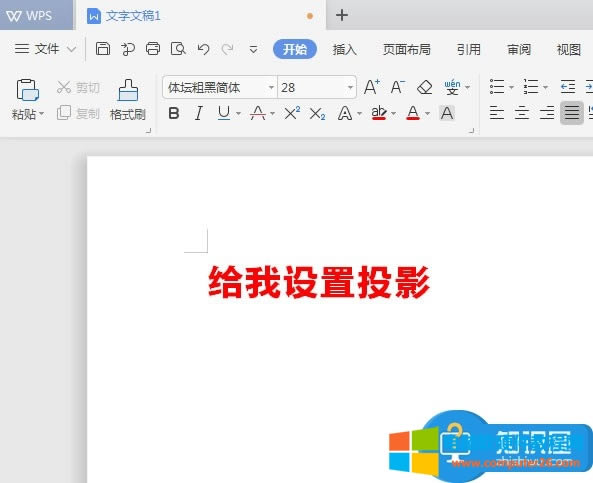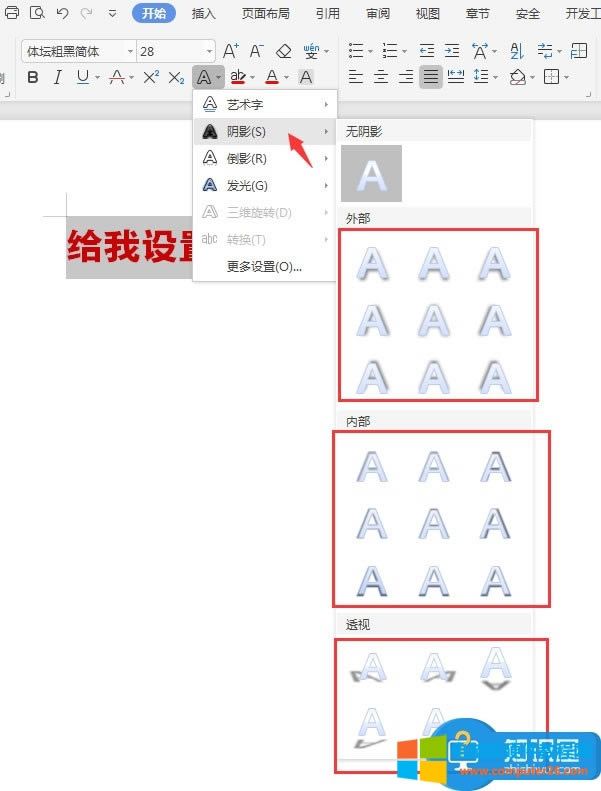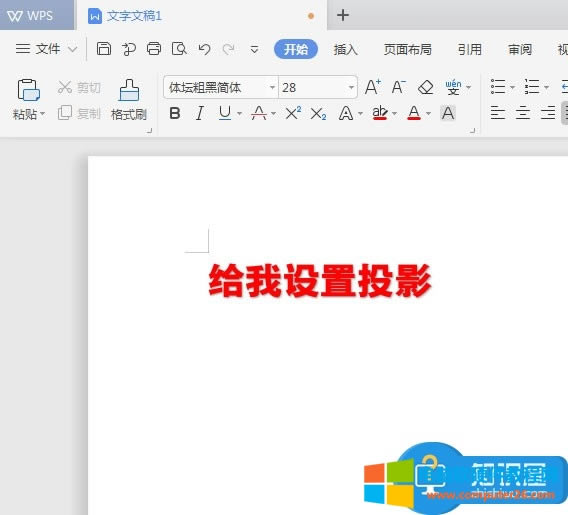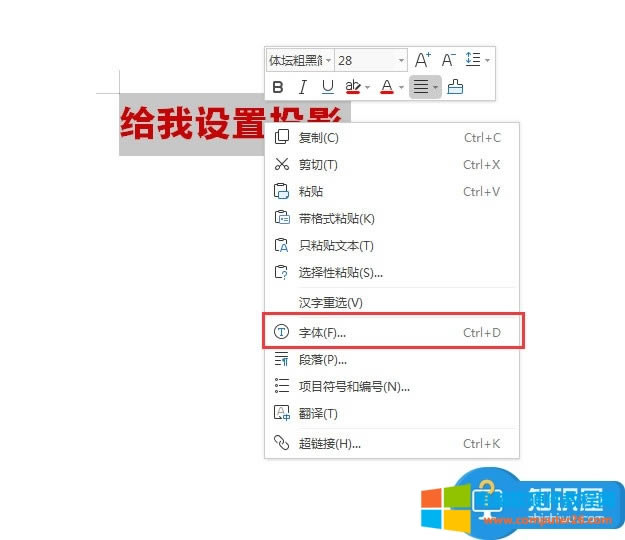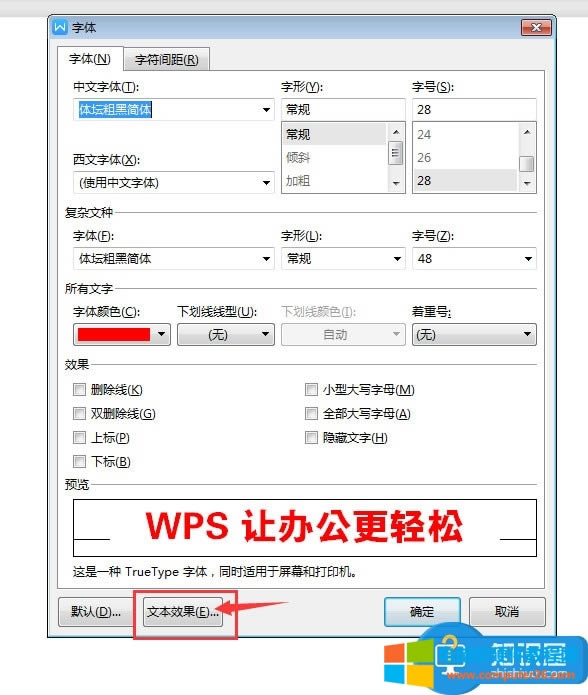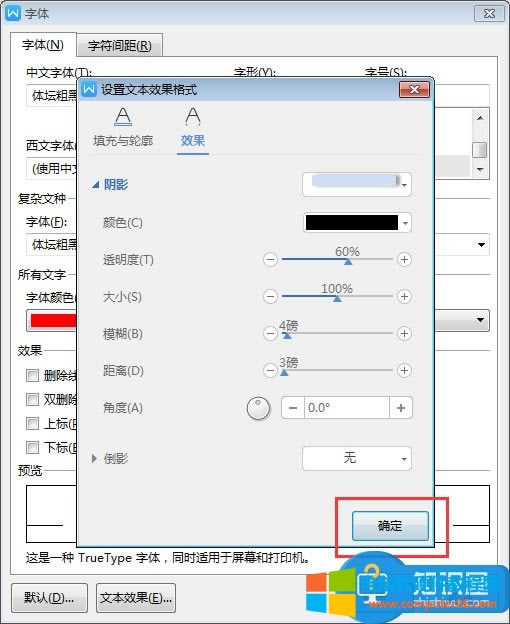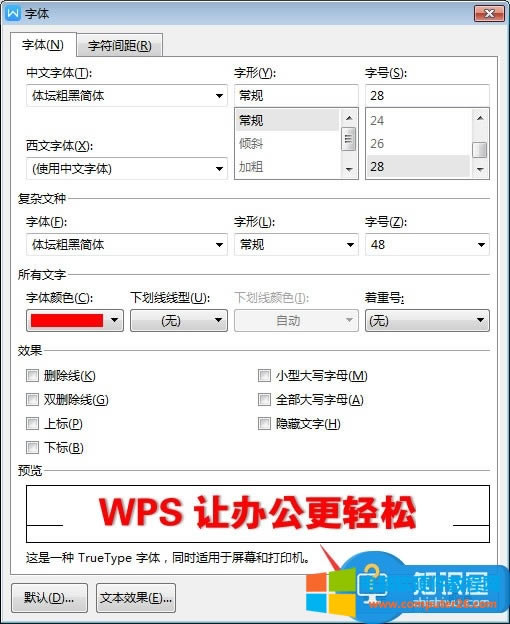推薦系統(tǒng)下載分類: 最新Windows10系統(tǒng)下載 最新Windows7系統(tǒng)下載 xp系統(tǒng)下載 電腦公司W(wǎng)indows7 64位裝機萬能版下載
WPS文檔如何給標題加陰影?容易8步教你如何給標題加陰影
發(fā)布時間:2025-03-14 文章來源:xp下載站 瀏覽:
| 辦公軟件是指可以進行文字處理、表格制作、幻燈片制作、圖形圖像處理、簡單數(shù)據(jù)庫的處理等方面工作的軟件。目前辦公軟件朝著操作簡單化,功能細化等方向發(fā)展。辦公軟件的應用范圍很廣,大到社會統(tǒng)計,小到會議記錄,數(shù)字化的辦公,離不開辦公軟件的鼎力協(xié)助。另外,政府用的電子政務,稅務用的稅務系統(tǒng),企業(yè)用的協(xié)同辦公軟件,這些都屬于辦公軟件。 我們再寫文檔的時候,有沒有想過讓自己的文檔稍微有點特色呢?其實,我們在日常使用的過程中,可能很少想到這一點。當要用的時候,就有點不知所措了。比如給文字設置顏色、效果等等。今天小編學到一招,簡單給標題添加陰影,覺得很實用。因為一般文檔可能不太需要調(diào)整,而標題有時候為了醒目,會做一些特別的設置。下面我們就一起學習下如何給標題加陰影,簡單8步就可以實現(xiàn)。 WPS文檔給標題加陰影教程1、打開WPS2019軟件,新建空白文檔,在空白文檔中輸入內(nèi)容。
2、選中所有的內(nèi)容,此教程由軟件自學網(wǎng)首發(fā),點擊字體效果里面的陰影。就可以看到無陰影,外部,內(nèi)部,透視里面很多設置好的效果。
3、選中一個自已喜歡的效果后,內(nèi)容的陰影就設置好了。
4、另一種方法,就是選中所有對象,右擊點擊字體,或是Ctrl+D進入字體對話框。
5、彈出字體對話框后,點擊下面的文本效果。
6、進入文字效果設置。點擊效果,點擊陰影,點擊無后面的小三角形。選中一個陰影樣式。
7、設置好了,點擊確定。下面還可以設置顏色、透明度、大小、模糊、距離、角度、
8、最后再點擊確定。
WPS對國人來講還是很友好的,各種功能感覺不輸微軟的Word。當然,此次給標題添加陰影也是比較簡單的一個功能。還有其他功能,還有待有心人自己學習發(fā)掘。 Office辦公軟件是辦公的第一選擇,這個地球人都知道。 |
本文章關鍵詞: WPS給標題加陰影
相關文章
Windows系統(tǒng)教程欄目
本類教程排行
系統(tǒng)熱門教程
本熱門系統(tǒng)總排行